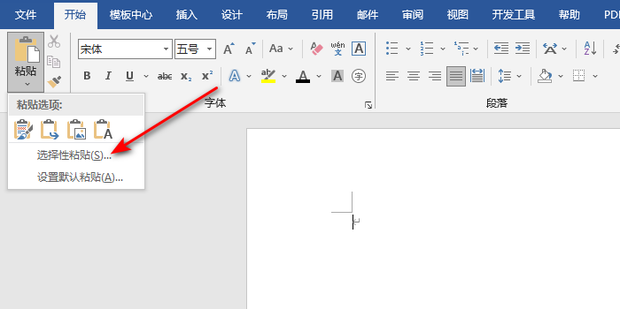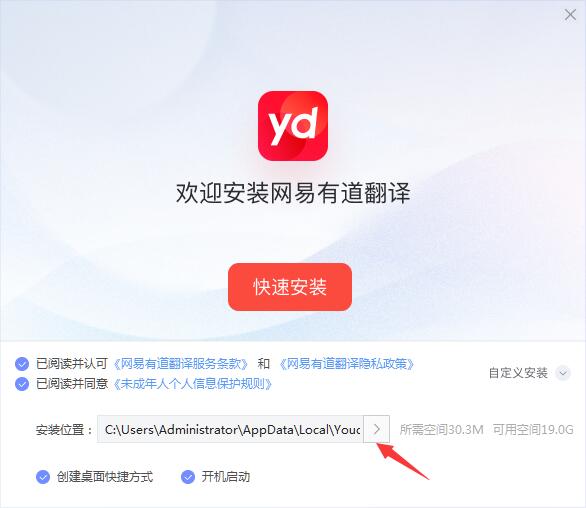想要将音乐导入您的有道翻译笔,您只需通过USB数据线将翻译笔连接至电脑,待电脑识别设备后,找到名为“Music”的文件夹,然后将MP3格式的音乐文件复制并粘贴到该文件夹内即可。完成传输后,安全弹出设备,您就可以在翻译笔的音乐播放器中享受您喜爱的歌曲了。
内容目录
许多用户将功能强大的有道翻译笔视为语言学习和即时翻译的得力助手,但它同样可以成为您放松身心、寓教于乐的音乐伴侣。了解如何将您喜爱的音乐导入设备,能极大地丰富其使用场景,让学习过程不再单调。
导入音乐前的准备工作
在开始传输音乐之前,请确保所有必要的工具和文件都已准备就绪,这将使整个过程更加顺畅高效。
您需要准备什么?
为了成功导入音乐,您需要集齐以下几样物品:
- 您的有道翻译笔:确保设备电量充足,以免在传输过程中意外断电。
- 原装USB-C数据线:使用原装数据线可以保证最稳定的连接和数据传输速度。
- 一台电脑:无论是 Windows 系统的个人电脑还是 macOS 系统的苹果电脑都可以。
- 音乐文件:提前将您想要导入的歌曲下载到电脑上,并确保它们的格式正确。
支持的音乐文件格式有哪些?
文件格式是决定音乐能否成功播放的关键。有道翻译笔主要支持最为主流的音频格式,以确保最佳的兼容性。
强烈建议使用 MP3 格式。这是一种通用性极高且文件体积适中的格式,几乎所有型号的有道翻译笔都能完美支持。虽然部分新型号可能兼容WAV等无损格式,但MP3是确保万无一失的选择。
| 文件格式 | 兼容性 | 备注 |
|---|---|---|
| MP3 | 高 (推荐) | 通用性最强,文件大小与音质平衡,所有型号均支持。 |
| WAV | 中 | 部分新型号可能支持,文件体积较大,占用更多存储空间。 |
| FLAC/APE | 低 | 大多数型号不支持此类无损格式。 |
详细分步教学:如何将音乐传入有道翻译笔
掌握了准备工作后,就可以按照以下清晰的步骤将音乐文件传输到您的设备中。整个过程非常直观,类似于使用一个普通的U盘。
步骤一:连接您的翻译笔与电脑
使用USB-C数据线,一端连接到翻译笔底部的充电端口,另一端插入电脑的USB端口。连接成功后,翻译笔的屏幕通常会显示“已连接USB”或进入文件传输模式的提示,同时设备会开始充电。
步骤二:在电脑上找到翻译笔设备
连接后,您的电脑会自动将翻译笔识别为一个外部存储设备。
- 对于Windows用户:打开“此电脑”或“我的电脑”,您会在“设备和驱动器”部分看到一个名为“Youdao”或类似名称的新盘符。
- 对于macOS用户:打开“访达”(Finder),在侧边栏的“位置”下会显示名为“Youdao”的设备。
双击此设备图标,即可访问翻译笔的内部存储空间。
步骤三:定位并打开“Music”文件夹
这是至关重要的一步。在打开的翻译笔根目录中,您会看到几个不同的文件夹。请找到并双击打开名为 “Music” 的文件夹。所有需要播放的音频文件都必须存放在这个特定的文件夹内,系统才能正确索引并播放它们。
步骤四:复制并粘贴音乐文件
在电脑上找到您之前准备好的MP3音乐文件。您可以直接将这些文件拖拽到刚刚打开的“Music”文件夹中,或者使用复制(Ctrl+C)和粘贴(Ctrl+V)的操作将它们移动进去。您可以一次性传输单个文件或多个文件。
步骤五:安全弹出设备并播放音乐
文件复制完成后,切勿直接拔掉数据线。请先在电脑上安全地弹出设备。
- 在Windows上:右键点击任务栏中的USB图标,选择“弹出 Youdao 设备”。
- 在macOS上:在“访达”中点击“Youdao”设备旁边的弹出图标。
待电脑提示可以安全移除硬件后,拔下数据线。接着,在您的翻译笔主屏幕或应用列表中找到“音乐播放器”或类似图标,打开后您就会看到刚刚导入的歌曲列表,点击即可开始播放。
不同型号的有道翻译笔是否存在差异?
虽然基本原理相同,但不同代际或系列的产品在操作细节上可能略有不同。不过,有道的设计理念是保持用户体验的一致性。
针对有道词典笔X系列与P系列
对于有道词典笔X系列(如X3, X5)和专业P系列(如P3, P5)等较新的型号,以上描述的步骤是完全适用的。这些设备的软件系统更为成熟,会自动创建标准的“Music”文件夹,并且拥有独立的、界面友好的音乐播放器应用,用户体验非常流畅。
旧型号设备的操作提醒
如果您使用的是一些较早期的型号,绝大多数情况下导入流程依然是相同的。唯一的区别可能在于,您需要在根目录手动创建一个名为“Music”的文件夹(如果它不存在的话)。此外,音乐播放器的入口可能隐藏在“工具箱”或“设置”等菜单中,而不是直接显示在主屏幕上。若有疑问,查阅设备自带的用户手册是最佳选择。
常见问题解答 (FAQ)
在操作过程中,您可能会遇到一些小问题。这里我们整理了一些最常见的问题及其解决方案。
为什么电脑无法识别我的翻译笔?
这通常由以下几个原因造成:
- 数据线问题:请确认使用的是具有数据传输功能的数据线(原装线最佳),而非仅能充电的线缆。
- USB端口问题:尝试更换电脑上的另一个USB端口,或重启电脑后再试。
- 连接模式:确保翻译笔在连接后进入了文件传输模式。如果屏幕无反应,可尝试重新插拔。
- 驱动程序:在极少数情况下,特别是较老的Windows系统,可能需要安装驱动程序。但通常现代操作系统都能即插即用。
音乐已复制,为何无法在笔上找到或播放?
如果歌曲无法显示或播放,请从以下两方面进行排查:
- 检查文件夹位置:再次确认您的音乐文件是否准确地存放在了根目录下的 “Music” 文件夹内,而不是其他文件夹或根目录本身。
- 检查文件格式:确认您的音乐文件后缀名是 “.mp3”。如果使用了其他如WMA, FLAC等格式,翻译笔可能无法解码播放。请将文件转换为MP3格式后再试。
翻译笔的存储空间有限,我能放多少歌曲?
可存放的歌曲数量取决于您设备的具体存储容量(如8GB, 16GB, 32GB)以及音乐文件本身的大小。一首标准的4分钟MP3歌曲大约占用4MB空间。以此计算,1GB的可用空间大约可以存放200到250首歌曲。您可以在连接电脑时查看设备的剩余空间,以便合理规划。
让音乐为学习赋能
为您的有道翻译笔添加音乐功能,不仅仅是为了娱乐。它能将一个专业的学习工具,转变为一个多维度的智能伴侣,让科技更好地服务于您的生活与学习节奏。
您可以利用这个功能:
- 创造学习氛围:在背单词或阅读时,播放一些轻柔的纯音乐或白噪音,有助于集中注意力,提高学习效率。
- 课间放松调剂:在长时间的专注学习后,听一两首喜爱的歌曲可以有效放松大脑,为下一阶段的学习储备精力。
- 辅助语言学习:导入英文歌曲、有声读物、新闻播客或听力教材,利用翻译笔的便携性随时随地进行听力训练。遇到生词时,其强大的查词功能又能即时提供帮助,形成“听-学-练”的闭环。
有道致力于通过智能技术让学习变得更高效、更有趣。音乐功能的加入,正是这一理念的体现,它让您的学习设备变得更加个性化和人性化,陪伴您度过每一个专注而又放松的时刻。